环境: Windows server 2008 r2 Standard +SqlServer2008R2 内网环境需要升级为SQL server 2012
升级安装时提示版本不支持
网上查询相关问题, 必须是SQL server2008 r2 sp1以上及需要安装Sp2补丁包才能升级为SQL server 2012
1)下载地址:微软官网 https://www.microsoft.com/zh-CN/download/details.aspx?id=30437
2)选择你对应的安装SQL server2008 r2升级版本
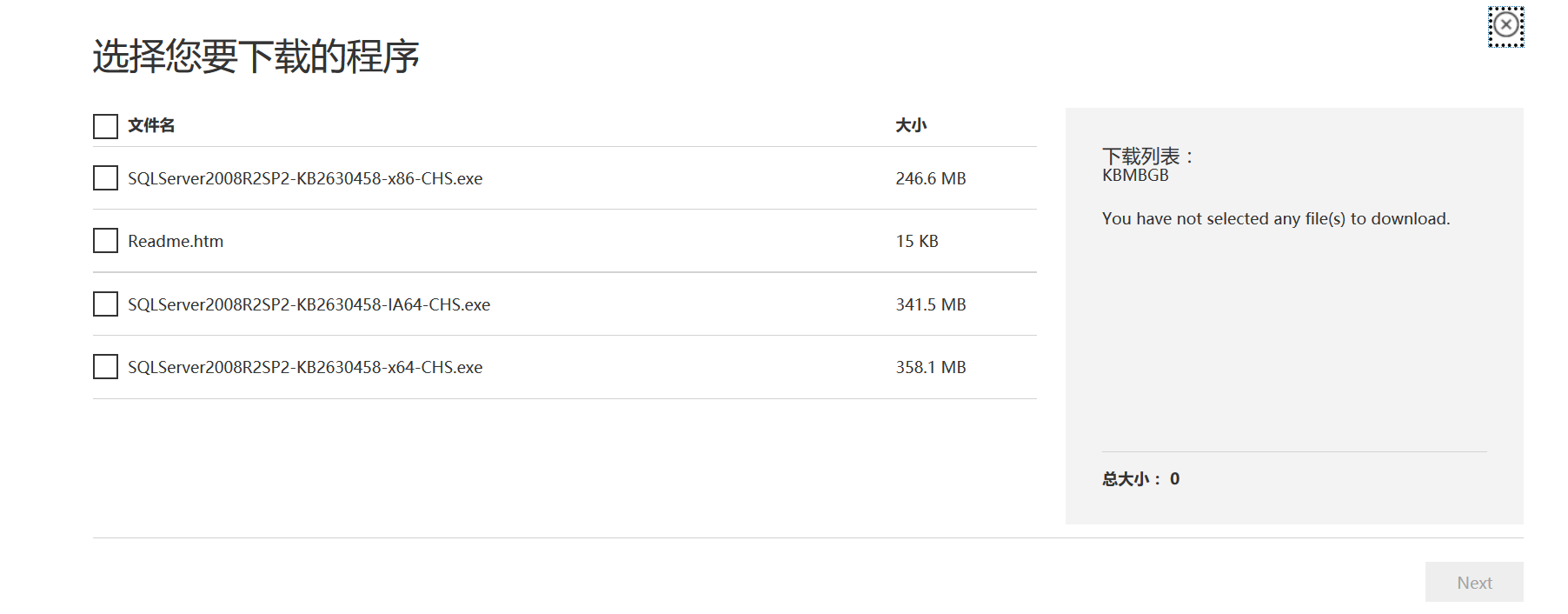
3)安装后重启服务器--安装升级包
1. 安装SQL Server 2008 R2 的SP1 或SP2 补丁包,在此运行安装已经下载好的SP2 补丁包,如图
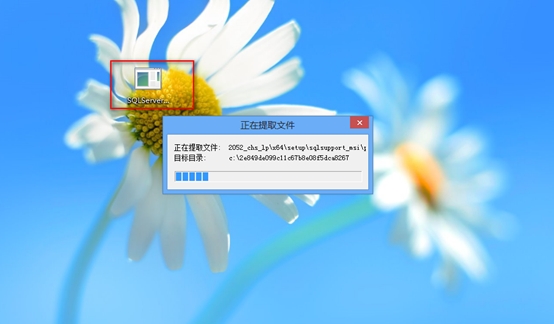
2. SQL Server 2008 R2 更新运行检查,如图
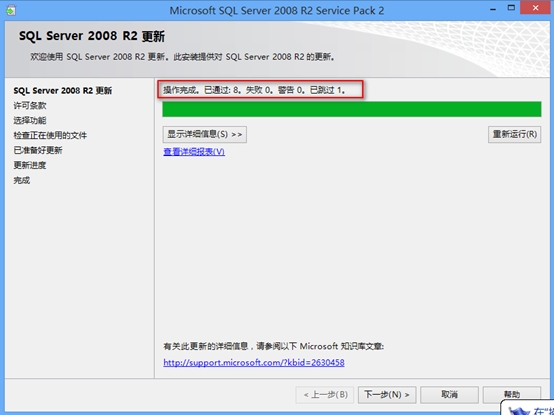
3. 接受许可条款,如图
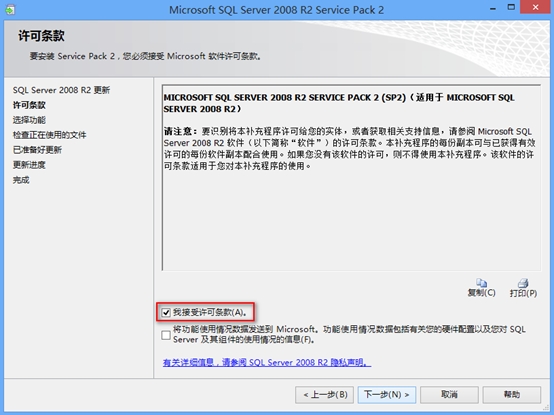
4. 选择功能,如图

5. 检查正在使用的文件,如图

6. 已准备好更新,选择"更新",如图
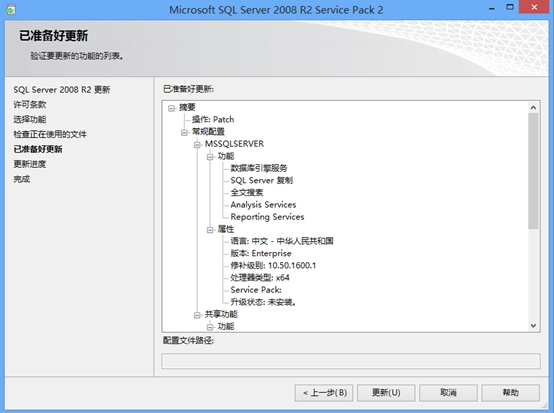
7. 更新完成,选择"关闭",如图
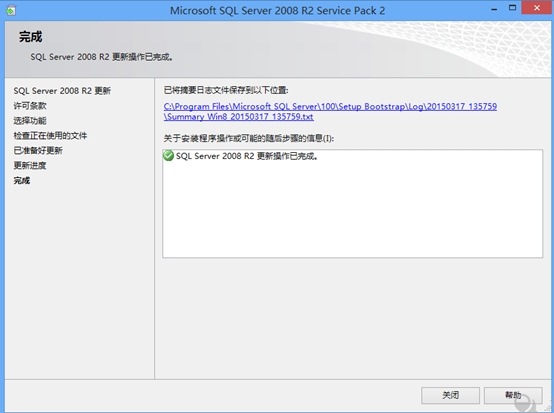
安装完成SP2 补丁包,在服务器上装入SQL Server 2012 SP1 安装光盘。
9. 打开SQL Server 2012 SP1 安装程序,选择"安装",如图

10. 在安装对话框,选择"从SQL Server 2005、SQL Server 2008 或 SQL Server 2008 R2 升级",如图
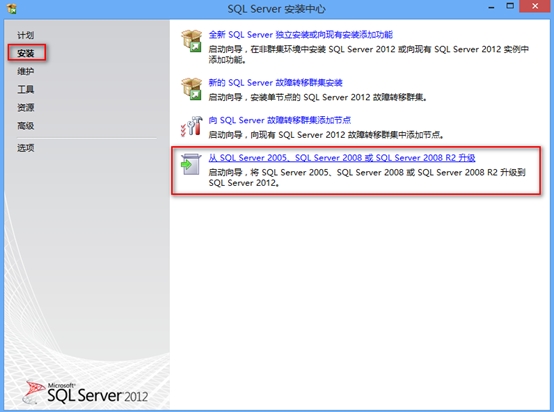
11. 检查安装程序支持规则,如图
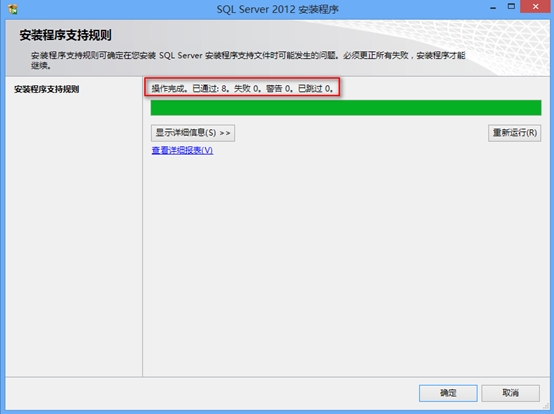
12. 输入产品密钥,如图
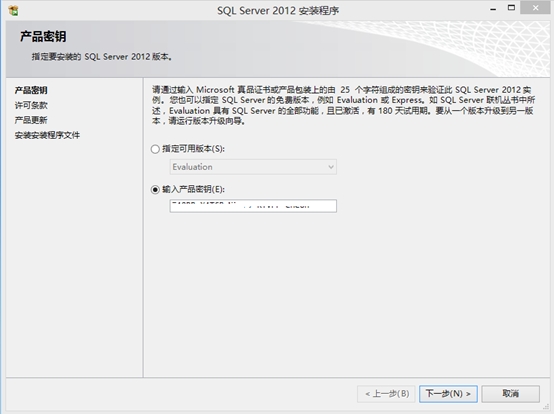
13. 接受许可条款,如图
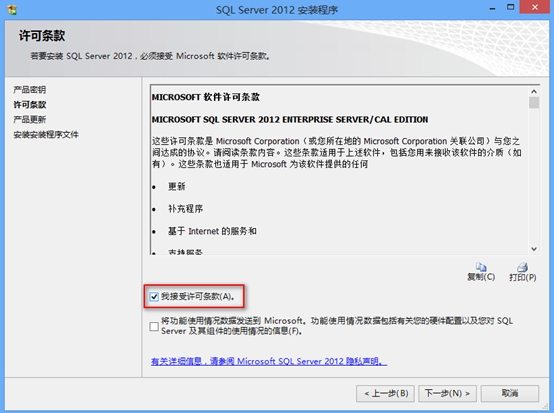
14. 选择安装SQL Server 产品更新,如图

15. 正在下载安装程序文件,如图
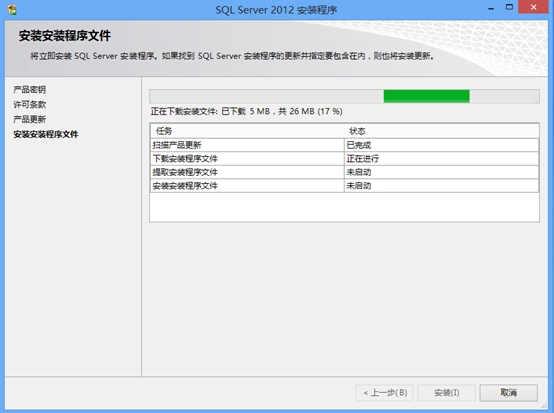
16. 正在提取更新,如图
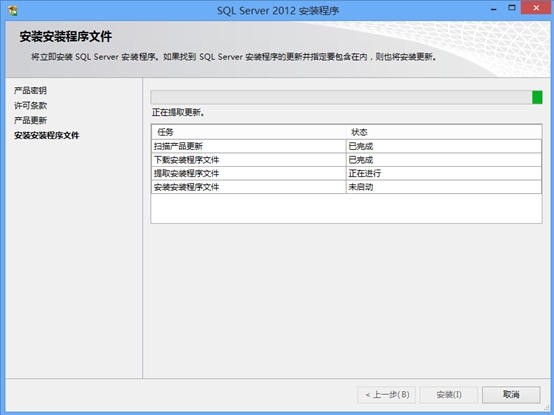
17. 正在安装安装程序文件,如图
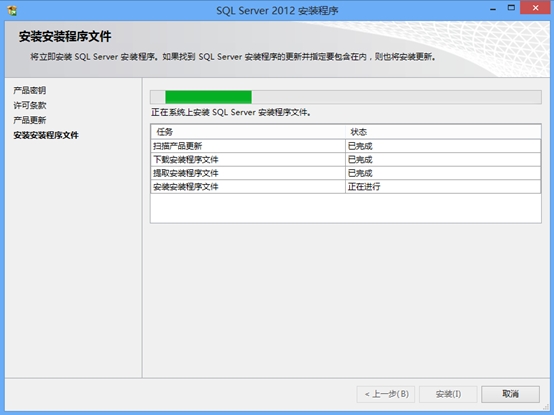
18. 安装程序支持规则检查,如图
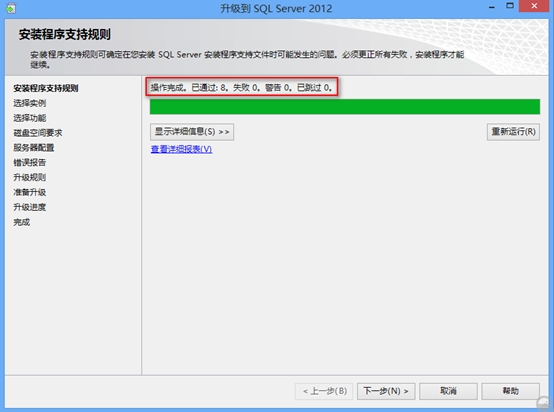
19. 选择实例,如图

20. 选择功能,如图
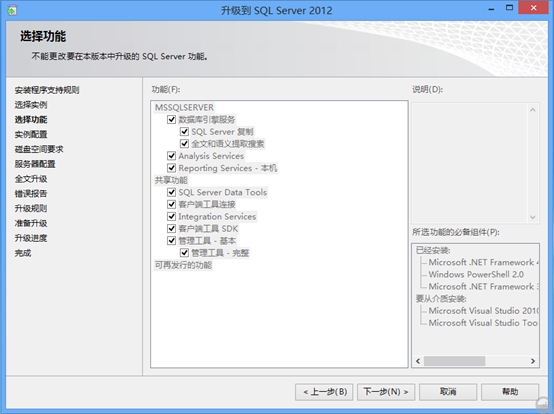
21. 配置实例,如图
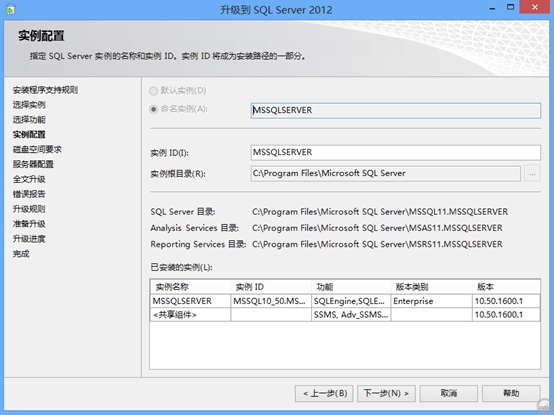
22. 检查磁盘空间需求,如图
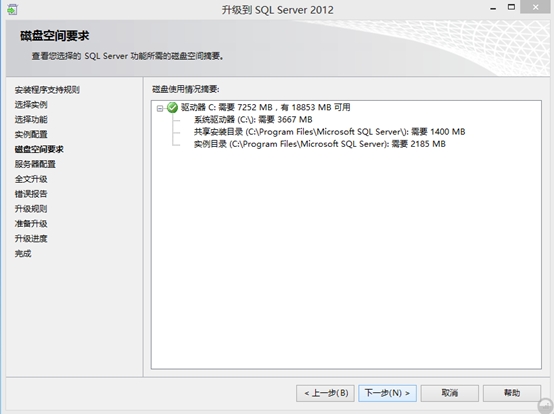
23. 配置服务账户,如图
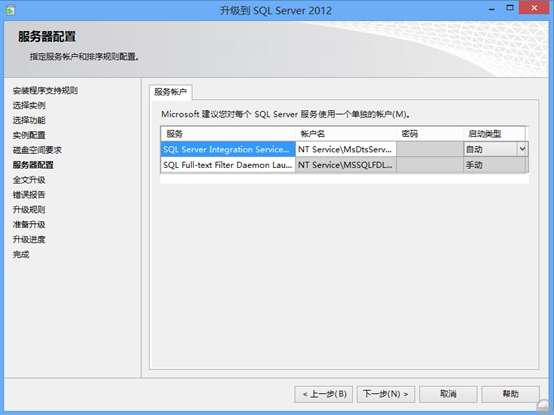
24. 在全文升级对话框,选择"导入",如图
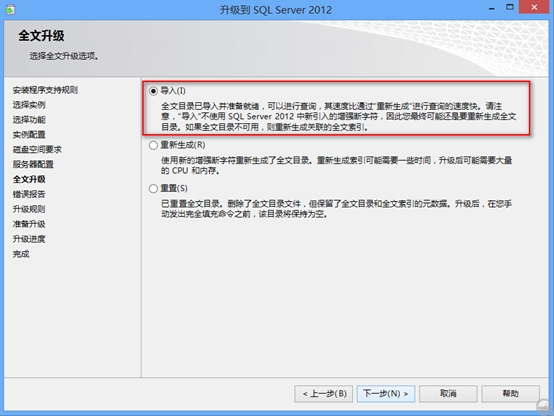
25. 在报告错误对话框,选择"下一步",如图
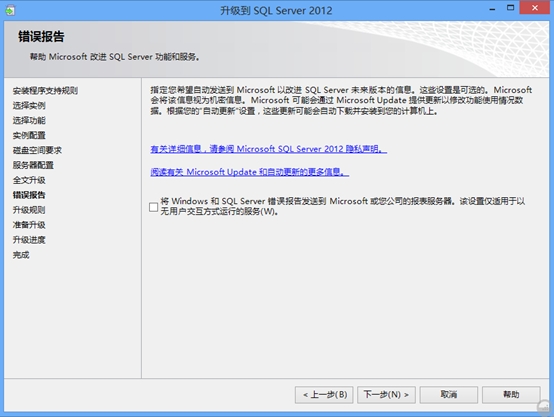
26. 检查升级规则,如图
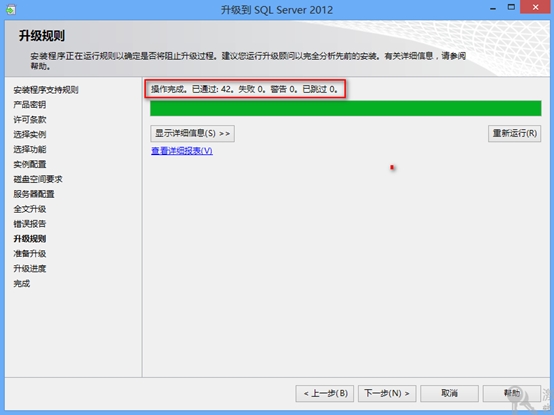
27. 准备完成,选择"升级"开始升级SQL Server
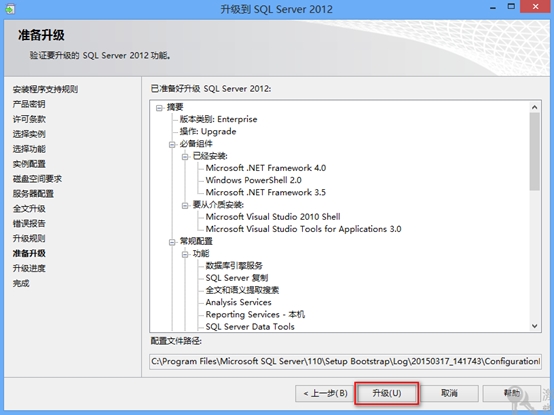
28. 正在升级SQL Server,如图
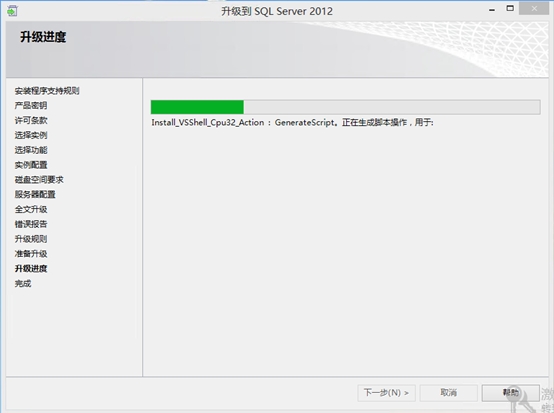
29. 完成SQL Server 升级,如图
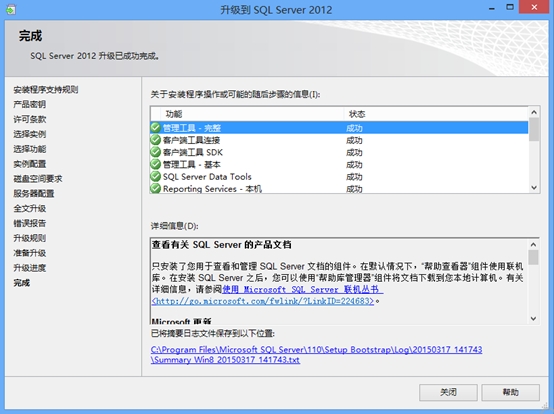
以上就是本文的全部内容,希望对大家的学习有所帮助,也希望大家多多支持脚本之家。
您可能感兴趣的文章:- SQL Server 2012降级至2008R2的方法
- Windows Server 2008 R2和2012中PHP连接MySQL过慢的解决方法
- windows server 2008/2012安装php iis7 mysql环境搭建教程
- 图文详解Windows Server2012 R2中安装SQL Server2008
- 基于Win2008 R2的WSFC实现 SQL Server 2012高可用性组(AlwaysOn Group)
 咨 询 客 服
咨 询 客 服